 ゆうき
ゆうきeBayの検索機能を使いこなせば過去に売れた商品の詳細を把握できるため、利益の拡大につなげられます。
過去に売れた商品は今後も売れる可能性があるので、積極的に調べてみるのがおすすめです。
この記事では現役輸出プレイヤーであるゆうきが、eBayの売れた商品を検索する方法について解説します。
この記事を読むことで得られるメリットは、以下の3つです。
メリット一覧
- eBayで売れた商品を検索する際のポイントが理解できる
- eBayで商品をリサーチする検索機能がわかる
- eBayで使える便利なツールを有効活用できる
eBayで過去に売れた商品をリサーチしたい人におすすめの内容です。
ぜひこの記事を参考に、どんな商品が売れたのかリサーチして、eBayで獲得できる利益を増やしていきましょう。
なお、当ブログでは語りきれないeBay輸出で稼ぐコツを、ゆうきのメルマガにて詳しく解説しています。
クーリエ契約の方法をはじめ、記事動画100本以上の攻略ノウハウ、さらには売上管理&利益計算シートまで提供していますので、ぜひご登録ください。


eBayで売れた商品を検索する5つの方法


eBayで売れた商品を検索するときは、まずフィルタリング「次の商品のみ表示」⇒「販売済みの商品」にチェックを入れなければ表示されません。
チェックを怠ると、現時点で販売中の商品も表示されてしまうので、忘れないようにしましょう。
eBayで売れた商品を検索するときに使える方法は、以下の5つです。
- AND検索
- OR検索
- マイナス検索
- 語順一致検索
- 組み合わせ検索
まずはこの5つをマスターしてみましょう。
1. AND検索
eBayのAND検索は、複数の検索ワードをすべて含む商品を検索したいときに使います。
やり方は簡単で、検索ワード一つひとつをスペースで区切って検索するだけです。
例えば、iPhone14のケースを検索したいときは「iPhone14 スマホケース」と検索します。
そうすると「iPhone14専用のスマホケース」だけが表示されます!



検索ワードを増やすほど検索結果を絞り込めるので、調べたい商品が明確な人はぜひ使ってみてください。
2. OR検索
OR検索は複数の検索ワードのうち、どれか1つを含む商品を検索したいときに使います。
検索ワード全体を1つのカッコ「()」で挟み、それぞれのワードをカンマ「,」で区切って検索します。
具体的には「(Louis Vuitton,Chanel)」のように検索します。
このとき、カッコ「()」とカンマ「,」はどちらも半角でないと表示されないので、注意しましょう。
3. マイナス検索
マイナス検索は、特定のワードを除外して検索したいときに役立ちます。
やり方は、除外したいキーワードの前にマイナス「ー」を入れるだけです。
「iPhoneー13 スマホケース」のようにAND検索などと組み合わせることもでき、この例だとiPhone13以外の機種用のiPhoneケースが検索結果として表示されます。
OR検索同様に、マイナスは半角「ー」で入力しましょう。
4. 語順一致検索
語順一致検索を使えば、いくつかの検索ワードについて、入力した順番まで一致する商品を検索できます。
やり方は、複数の検索ワード全体を「”」で囲うだけです。
たとえば「”Dragon Ball Game”」と検索すれば「ドラゴンクエスト」などの似た名前のゲームは除外され、ドラゴンボールのゲームだけが表示されます。
5.組み合わせ検索
ここまで紹介した検索方法を組み合わせることで、さらに目的の商品を見つけやすくなります。
例えば、AND検索とOR検索を組み合わせて「iPhone(13,14)」と入力すると、iPhone13とiPhone14を表示できます。
検索したい内容に合わせて検索機能を組み合わせて、効率よくリサーチを進めていきましょう。
eBayで売れた商品を絞り込むオプション機能5選


eBayで売れた商品を検索する際に役立つオプション機能には、以下の5つがあります。
- カテゴリー検索
- 商品の状態
- 価格
- 購入形式
- 売り切れの商品
どのオプション機能もキーワードを入力して検索結果が表示された後、画面左側にあるサイドメニューを開くことで利用できます。
複数の機能を同時に使って絞り込めるため、まずは一つひとつの検索機能をしっかり理解しましょう。
1. カテゴリー検索
カテゴリー検索は、検索結果に表示される商品のカテゴリーを絞り込めます。
たとえば「スマホケース」と検索すると、サイドバーのカテゴリー(Category)に「携帯電話アクセサリー」や「スマートウォッチアクセサリー」などが表示されます。
この場合、調べたいのは携帯電話用なので「携帯電話アクセサリー」をクリックしましょう。
キーワードを検索した結果から、さらに絞り込んでリサーチしたいときに便利です。
2.商品の状態
「商品の状態」は、商品が新品かどうかで絞り込みを行う機能で、以下3つの区分で分けられています。
- 新品(New)
- 中古品(Used)
- 指定なし(Unspecified)
新品と中古では、値段のつけ方が大きく異なります。



調べたい商品の状態を選択して、検索結果を絞り込みましょう。
3. 価格
「価格」では、商品の販売価格帯によって商品を絞り込めます。
価格帯の区分は検索する商品によって異なり、例えば「スマホケース」の場合だと以下のように区分されます。
- 2000円以下
- 2000円~4680円
- 4680円以上
eBay側が設けた区分以外に、自分が調べたい価格帯の指定も可能です。
自分が出品したい商品が出品されている、もしくはすでに売れた価格帯をリサーチする際に便利です。
4.購入形式
販売形式(Format)は、商品の販売形式によって絞り込みを行います。
自分が出品しようとしている販売形式での商品相場を調べる際に便利です。販売形式には次の4つがあります。
- すべての出品
- オファーを承諾
- オークション
- 今すぐ落札
オークションだと価格が非常に高額になっている商品もあります。
形式ごとの特徴をしっかり理解したうえで、適切な販売方法を選びましょう。
5. 売り切れの商品
売り切れの商品(Sold Items)は、すでに売れた実績のある商品だけを表示させる機能です。
サイドバーでは「次の商品のみ表示(Show Only)」の欄にあり、チェックを入れることで絞り込めます。
自分が出品しようとしている商品が、どのくらいの値段まで売れているのかをリサーチするのに活用できます。
販売済みデータは価格設定を行ううえで非常に役に立つデータなので、ぜひ使いましょう。
eBayで売れた商品を検索する際のポイント


eBayで売れた商品を検索する際に意識すべきポイントは、以下の3つです。
- 検索結果はソートして見やすくする
- 自分と同じタイプの出品者の商品を参考にする
- 「Advanced Research」でさらに検索結果を絞り込む
ひとつずつ解説します。
検索結果はソートして見やすくする
キーワードを入力して検索するだけだと、ソートが「Best Match」になっており、条件と一致している商品が優先的に表示されます。
リサーチを効率よく進めるためには、目的に応じてソートを活用することです。
ソートには以下の6種類があります。
- Best Match
⇒ 条件と一致する順 - Time ending soonest
⇒ 出品終了が近い順 - Time newly listed
⇒ 出品開始が近い順 - Price + Shipping lowest first
⇒ 販売価格と送料の合計が高い順 - Price + Shipping highest first
⇒ 販売価格と送料の合計が低い順 - Distance nearest first
⇒ 発送元が近い順
Best Matchだと、セラーのレベルなど、SEO対策の影響を受けたものが表示されます。
最安値を調べたいときは「Price + Shipping highest first」を、日本から出品している商品を調べたいなら「Distance nearest first」など、検索する目的に応じて選んでみてください。
自分と同じタイプの出品者の商品を参考にする
eBayには以下のように3種類の出品者がいます。
- ショップ
- 転売屋
- 私物を出品する人
それぞれ出品・販売スタイルが異なるので、自分に近いタイプの人だと参考になります。
ショップは生産者や問屋から商品を仕入れているため、素人が真似をするのはなかなか難しいです。
また、私物を出品するばかりでは在庫が限られるうえに売れる商品も少なく、大きな利益にはつながらないでしょう。
eBayで効率的に儲けるためには自分と同じタイプ、つまり転売屋の優れたセラーを見つけて真似をすることがポイントと言えます。
「Advanced Research」でさらに検索結果を絞り込む
キーワード入力やサイドバーからの絞り込みでも検索結果に満足いかないときは、「Advanced Research」を使いましょう。
Advanced Researchは「Search」の青いボタンの右隣にあり、クリックすればさらに細かい絞り込みができます。
eBay輸出で出品する商品をリサーチするのに、役立つ機能は、以下の2つです。
- Search IncludingでSold listingsを選択
⇒ 売れた商品だけを表示 - Located inでJapanを選択
⇒ 日本から発送されたものだけを表示
他にも非常に多くの絞り込み機能があるので、状況に応じて使ってみましょう。
Advanced Searchについて詳しくは「eBayでAdvanced Searchを使ったリサーチが効果的!出品に活かす方法を解説」の記事で詳しく解説しています。設定方法から説明しているので、ぜひご一読ください。


eBayで売れた商品を検索するなら「Terapeak」がおすすめ
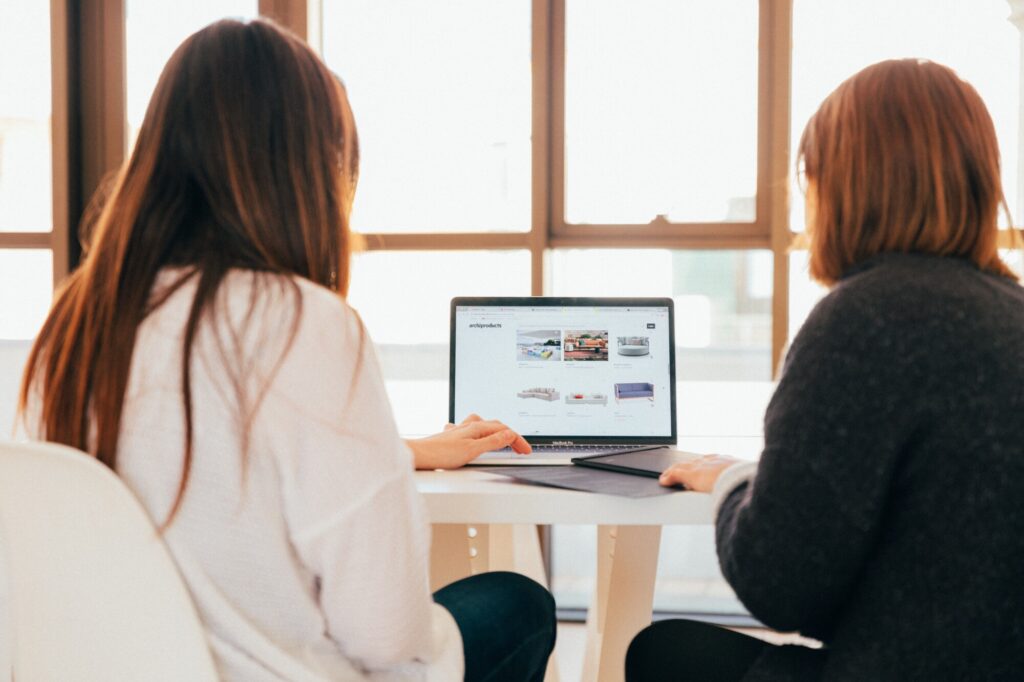
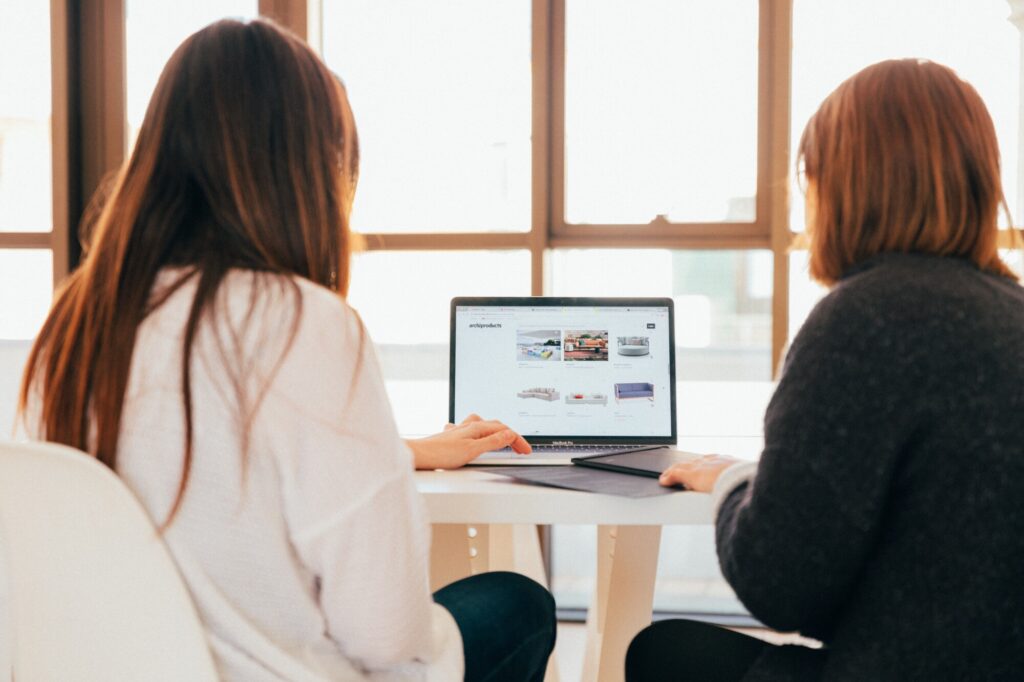
eBayのさまざまな絞り込み機能を紹介してきましたが、初心者の人がいきなり使いこなすのは難しいでしょう。
そこでおすすめしたいのが「Terapeak」というeBay公認のリサーチツールです。ここからは、Terapeakの概要と特徴について解説します。
ツール概要
Terapeakは、eBayが公開している取引履歴の管理ツールです。
Terapeakを使えば、eBayで取引されたこれまでの販売履歴や現在出品中の商品の売れ行きを確認できます。
eBayのリサーチツールの中でも非常に使い勝手がよく、なによりeBayアカウントを持っている人であれば無料で利用できます。
主な特徴
Terapeakの最大の特徴は、売れ筋やトレンドの商品を見つけやすいことです。
Terapeakは過去にeBayで行われた取引を、網羅的に管理しています。そのため商品が何個売れたか、どれだけのセラーが売っているのか、などの情報がすぐにわかります。
たとえば、詳細検索画面から「show sales trends」を選択すると、商品がいつどれくらい売れたのかが一目でわかります。
また、商品と価格を指定して過去の販売履歴も調べられるので、売れやすい価格帯やおよその利益額を知りたいときに便利です。
他にもeBayでの商品検索を助けてくれる便利な機能が多くあるので、ぜひ一度試してみてください。
Terapeakについてもっと知りたい、もっと効率的に商品検索をしたい人は「【eBay輸出】超便利!テラピークリサーチのセラーロケーションを固定する「Redirect URL」を徹底解説」の記事をご覧ください。


eBayで売れた商品を検索して利益拡大につなげよう!


eBayで売れた商品を検索する際は、キーワード検索を有効に使えばこれまでの販売実績などを調べられます。
まずは基本的なテクニックからでもいいので、検索機能をいろいろと使うことから始めましょう。
慣れてきたらツールを使ったり、自分なりに機能を組み合わせたりすれば、さらに効率を上げられます。
日本人の転売屋やトップセラーが出品している商品や販売額をリサーチして、商品の相場を理解したうえで出品することが重要です。
検索のポイントを意識しながら、さまざまな機能を使いこなして、eBayでの商品検索を効率化しましょう!




